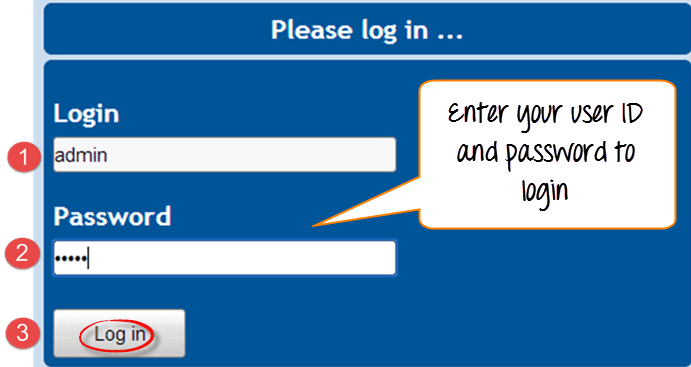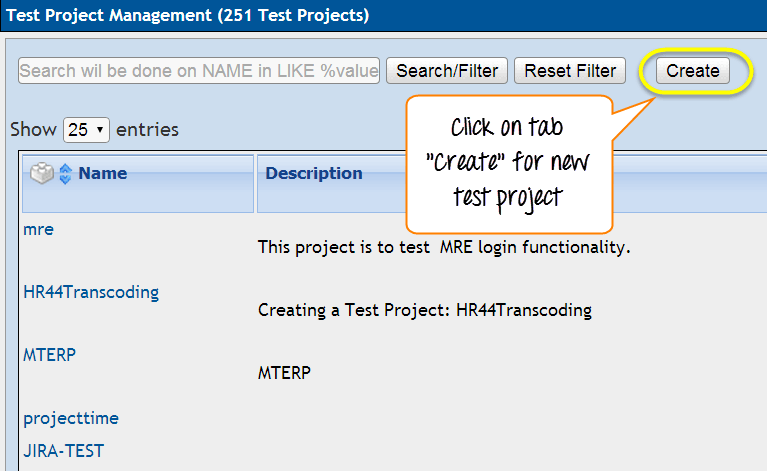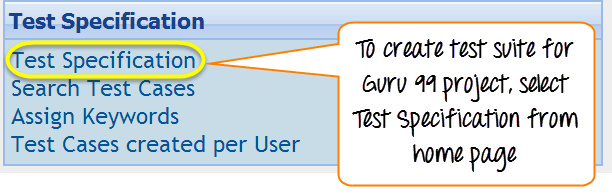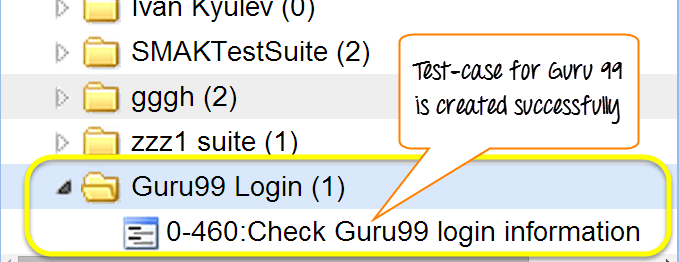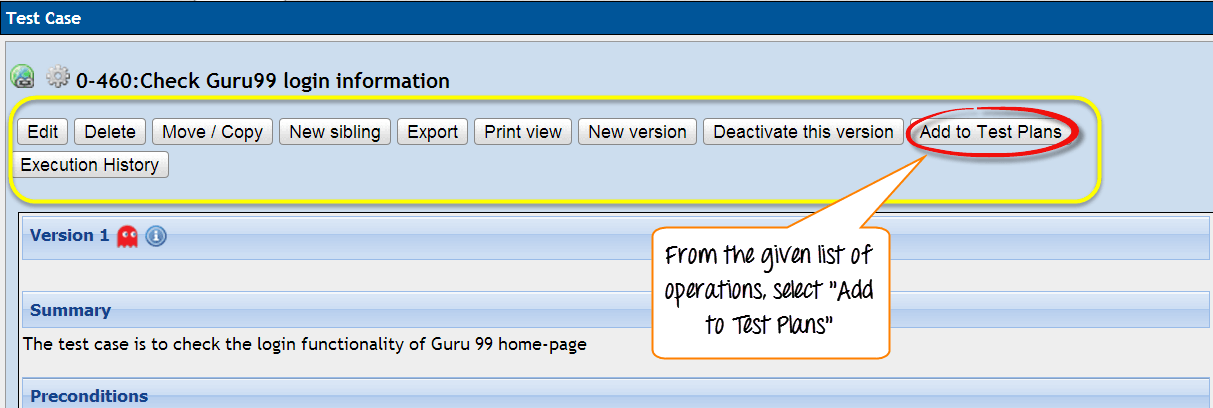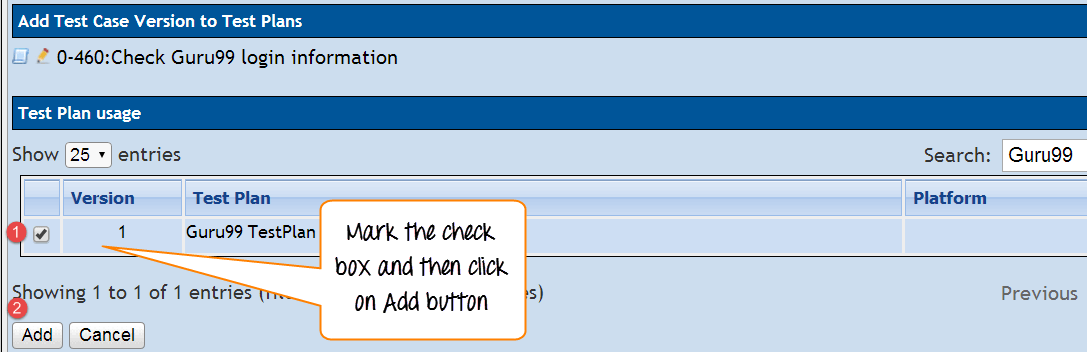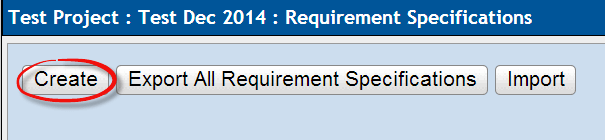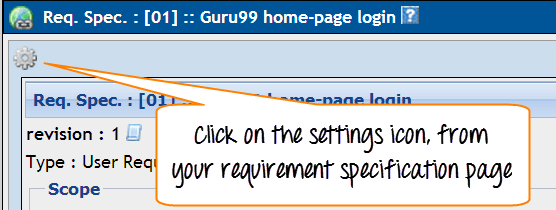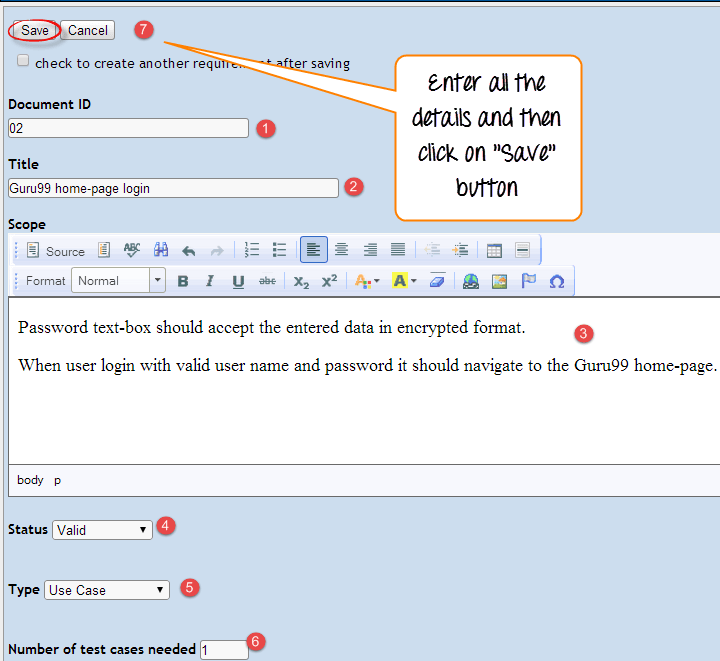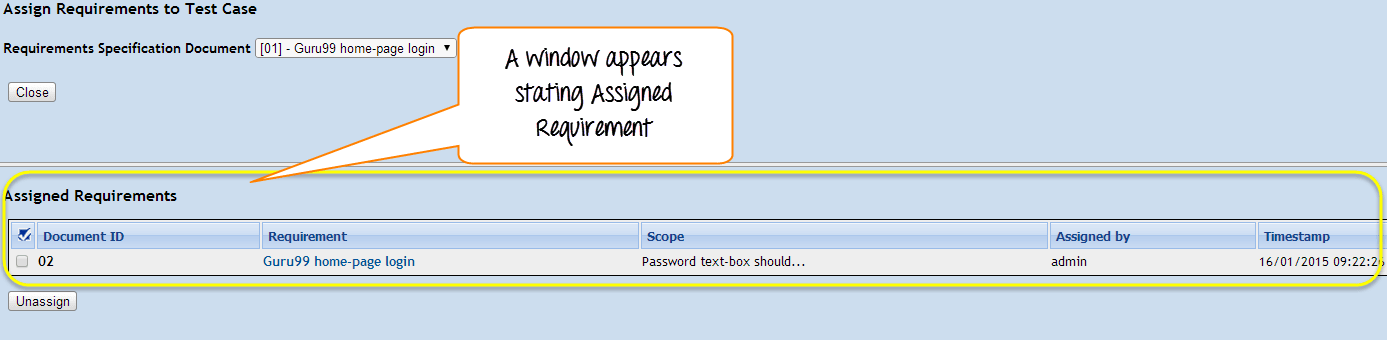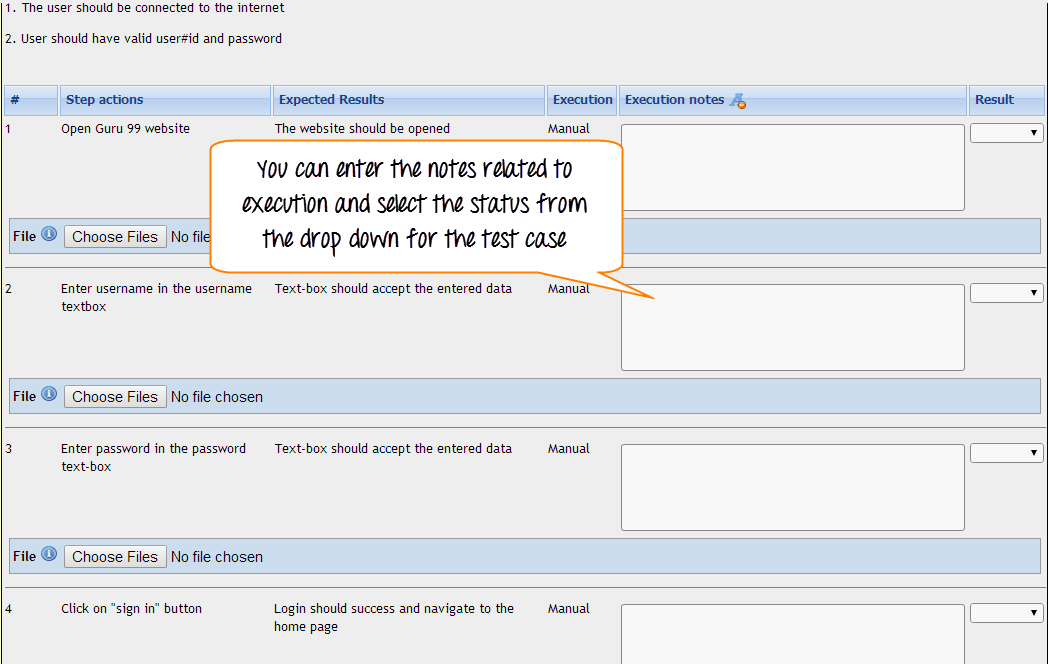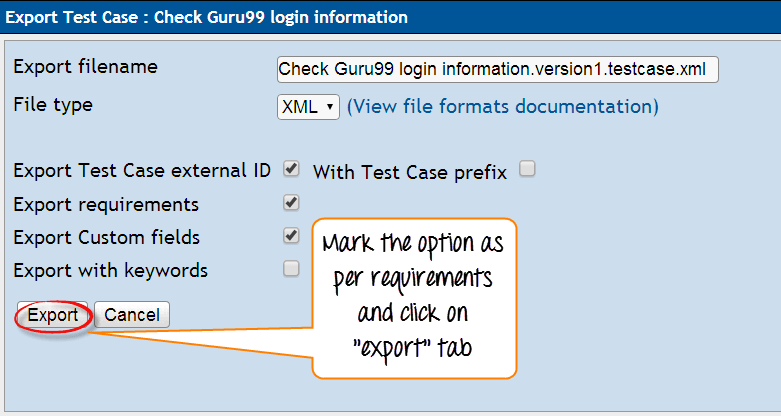Εκπαιδευτικό βίντεο TestLink
Τι είναι το TestLink;
Το Test-link είναι το πιο ευρέως χρησιμοποιούμενο εργαλείο διαχείρισης δοκιμών ανοιχτού κώδικα που βασίζεται στον ιστό. Συγχρονίζει τόσο τις προδιαγραφές απαιτήσεων όσο και τις προδιαγραφές δοκιμής μαζί. Ο χρήστης μπορεί να δημιουργήσει δοκιμαστικά έργα και να τεκμηριώσει περιπτώσεις δοκιμής χρησιμοποιώντας αυτό το εργαλείο. Με το Test-Link μπορείτε να δημιουργήσετε έναν λογαριασμό για πολλούς χρήστες και να εκχωρήσετε διαφορετικούς ρόλους χρήστη. Ο χρήστης διαχειριστής μπορεί να διαχειριστεί την εργασία ανάθεσης δοκιμαστικών περιπτώσεων.
Υποστηρίζει τόσο την αυτοματοποιημένη όσο και τη μη αυτόματη εκτέλεση δοκιμαστικών περιπτώσεων. Οι δοκιμαστές μπορούν να δημιουργήσουν Σχέδιο δοκιμής και Αναφορά δοκιμής σε ένα κλάσμα του χρόνου με αυτό το εργαλείο. Υποστηρίζει αναφορές δοκιμών σε διάφορες μορφές όπως Excel, MS word και μορφές HTML. Εκτός από αυτά, υποστηρίζει επίσης την ενοποίηση με πολλά δημοφιλή Ελάττωμα σύστημα παρακολούθησης όπως JIRA, MANTIS, BUGZILLA, TRAC, κ.λπ. Δεδομένου ότι είναι ένα εργαλείο που βασίζεται στον ιστό, πολλοί χρήστες μπορούν να έχουν πρόσβαση στη λειτουργικότητά του ταυτόχρονα με τα διαπιστευτήριά τους και τους ρόλους που τους έχουν ανατεθεί.
Πλεονεκτήματα του TestLink
- Υποστηρίζει πολλά έργα
- Εύκολη εξαγωγή και εισαγωγή δοκιμών
- Εύκολη ενσωμάτωση με πολλά εργαλεία διαχείρισης ελαττωμάτων
- Αυτοματοποιημένη εκτέλεση δοκιμαστικών περιπτώσεων μέσω XML-RPC
- Εύκολο φιλτράρισμα δοκιμαστικών περιπτώσεων με έκδοση, λέξεις-κλειδιά, αναγνωριστικό δοκιμαστικής περίπτωσης και έκδοση
- Εύκολη ανάθεση δοκιμών σε πολλούς χρήστες
- Εύκολη δημιουργία σχεδίου δοκιμής και εκθέσεων δοκιμών σε διάφορες μορφές
- Παρέχετε διαπιστευτήρια σε πολλούς χρήστες και εκχωρήστε ρόλους σε αυτούς
Συνδεθείτε στο TestLink
Βήμα 1: Ανοίξτε το Testlink αρχική σελίδα και εισάγετε τα στοιχεία σύνδεσης
- Εισαγάγετε το userID – admin
- Πληκτρολογήστε τον κωδικό πρόσβασης
- Κάντε κλικ στην καρτέλα σύνδεσης
Δημιουργία δοκιμαστικού έργου
Βήμα 1: Στο κύριο παράθυρο κάντε κλικ στο Test Project Management, θα ανοίξει ένα άλλο παράθυρο
Βήμα 2: Κάντε κλικ στην καρτέλα "δημιουργία" για να δημιουργήσετε ένα νέο έργο.
Βήμα 3: Εισαγάγετε όλα τα απαιτούμενα πεδία στο παράθυρο όπως μια κατηγορία για ένα δοκιμαστικό έργο, το όνομα του έργου, το πρόθεμα, την περιγραφή κ.λπ. Αφού συμπληρώσετε όλα τα απαραίτητα στοιχεία, κάντε κλικ στην καρτέλα "Δημιουργία" στο τέλος του παραθύρου.
Αυτό θα δημιουργήσει με επιτυχία το έργο σας "Guru99".
Δημιουργία σχεδίου δοκιμής
Το σχέδιο δοκιμής περιέχει τις πλήρεις πληροφορίες, όπως το εύρος των δοκιμών λογισμικού, το ορόσημο, τις σειρές δοκιμών και τις δοκιμαστικές περιπτώσεις. Αφού δημιουργήσετε ένα δοκιμαστικό έργο, το επόμενο βήμα είναι να δημιουργήσετε ένα σχέδιο δοκιμής.
Βήμα 1: Από την αρχική σελίδα, κάντε κλικ στο Test Plan Management από την αρχική σελίδα
Βήμα 2: Θα ανοίξει μια άλλη σελίδα, στο κάτω μέρος της σελίδας κάντε κλικ σε μια καρτέλα "Δημιουργία"
Βήμα 3: Συμπληρώστε όλες τις απαραίτητες πληροφορίες όπως όνομα, περιγραφή, δημιουργία από το υπάρχον σχέδιο δοκιμής κ.λπ. στο ανοιχτό παράθυρο και κάντε κλικ στην "δημιουργία καρτέλας"
Βήμα 4: Το πρόγραμμα δοκιμής Guru 99 δημιουργήθηκε με επιτυχία
Δημιουργία δημιουργίας
Μια έκδοση είναι μια συγκεκριμένη έκδοση ενός λογισμικού
Βήμα 1: Κάντε κλικ στο Builds/Releases στο Test Plan από την αρχική σελίδα
Βήμα 2: Στο επόμενο παράθυρο, συμπληρώστε όλες τις απαραίτητες λεπτομέρειες για μια έκδοση λογισμικού και κάντε κλικ στο Δημιουργία για να αποθηκεύσετε την κυκλοφορία σας
- Εισαγάγετε το όνομα του τίτλου
- Εισαγάγετε την περιγραφή σχετικά με την έκδοση λογισμικού
- Επισημάνετε το πλαίσιο ελέγχου για την κατάσταση- Ενεργό
- Επιλέξτε το πλαίσιο ελέγχου για την κατάσταση - Άνοιγμα
- Επιλέξτε την ημερομηνία κυκλοφορίας
- Κάντε κλικ στο κουμπί δημιουργίας
Μόλις έχετε μια έκδοση το λογισμικό θα εμφανιστεί έτσι
Δημιουργία Testsuite
Η σουίτα δοκιμών είναι μια συλλογή από δοκιμαστικές περιπτώσεις που μπορεί να δοκιμάζουν ή να επικυρώνουν το ίδιο στοιχείο. Τα βήματα που ακολουθούν θα εξηγήσουν πώς να δημιουργήσετε δοκιμαστική σουίτα για το έργο σας.
Βήμα 1: Κάντε κλικ στην επιλογή προδιαγραφών δοκιμής από την αρχική σελίδα.
Βήμα 2: Στη δεξιά πλευρά του πίνακα, κάντε κλικ στο εικονίδιο ρύθμισης . Θα εμφανίσει μια σειρά δοκιμαστικών λειτουργιών.
Βήμα 3: Κάντε κλικ στην καρτέλα "δημιουργία" για τη δοκιμαστική σουίτα
Βήμα 4: Συμπληρώστε όλες τις λεπτομέρειες για το test-suite και κάντε κλικ στην καρτέλα αποθήκευση.
- Εισαγάγετε το όνομα της δοκιμαστικής σουίτας
- Εισαγάγετε τις λεπτομέρειες σχετικά με τη σουίτα δοκιμών σας
- Κάντε κλικ στο κουμπί αποθήκευσης για να αποθηκεύσετε τις λεπτομέρειες του test-suite
Μπορείτε να δείτε ότι δημιουργήθηκε η δοκιμαστική σουίτα για το Guru 99
Η δοκιμαστική σουίτα εμφανίζεται στην αριστερή πλευρά του πίνακα κάτω από το δέντρο δομής φακέλου
Δημιουργία δοκιμαστικής θήκης
Το Testcase περιέχει μια ακολουθία βημάτων δοκιμής για τη δοκιμή ενός συγκεκριμένου σεναρίου με ένα αναμενόμενο αποτέλεσμα. Τα παρακάτω βήματα θα εξηγήσουν πώς να δημιουργήσετε μια δοκιμαστική περίπτωση μαζί με τα βήματα δοκιμής.
Βήμα 1: Κάντε κλικ στο φάκελο δοκιμαστικής σουίτας στην αριστερή πλευρά του πίνακα κάτω από μια δομή δέντρου φακέλου
Βήμα 2: Κάντε κλικ στο εικονίδιο ρύθμισης στη δεξιά πλευρά. Η λίστα των λειτουργιών δοκιμαστικής περίπτωσης θα εμφανιστεί στη δεξιά πλευρά
Βήμα 3: Θα ανοίξει ένα νέο παράθυρο, για να δημιουργήσετε δοκιμαστικές περιπτώσεις, κάντε κλικ στο κουμπί δημιουργίας ενός κουμπιού στις λειτουργίες δοκιμαστικής περίπτωσης
Βήμα 4: Εισαγάγετε τις λεπτομέρειες στη σελίδα προδιαγραφών δοκιμαστικής περίπτωσης
Βήμα 5: Αφού εισαγάγετε τα στοιχεία, κάντε κλικ στο κουμπί "δημιουργία" για να αποθηκεύσετε τα στοιχεία. Η δοκιμαστική περίπτωση για το Guru99 δημιουργήθηκε με επιτυχία
Βήμα 6: Κάντε κλικ στο test-case από το φάκελο, όπως φαίνεται παραπάνω, θα ανοίξει ένα παράθυρο. Κάντε κλικ στο κουμπί "δημιουργία βημάτων" σε μια δοκιμαστική περίπτωση. Θα ανοίξει ένα πρόγραμμα επεξεργασίας βημάτων δοκιμαστικής περίπτωσης
Βήμα 7) Θα ανοίξει ένα άλλο παράθυρο στην ίδια σελίδα, σε αυτό το παράθυρο πρέπει να εισαγάγετε τα ακόλουθα στοιχεία
- Εισαγάγετε το βήμα-ενέργεια για τη δοκιμαστική σας περίπτωση
- Εισαγάγετε τις λεπτομέρειες σχετικά με την ενέργεια βήματος
- Κάντε κλικ στην Αποθήκευση και προσθέστε μια άλλη ενέργεια βήματος Ή κάντε κλικ στην καρτέλα αποθήκευση και έξοδος εάν δεν υπάρχει άλλο βήμα δοκιμής για προσθήκη
Βήμα 8) Μόλις αποθηκεύσετε και βγείτε από το βήμα δοκιμής, θα εμφανιστεί έτσι
Αντιστοίχιση δοκιμαστικής υπόθεσης σε σχέδιο δοκιμής
Για να εκτελεστεί η δοκιμαστική περίπτωση, θα πρέπει να αντιστοιχιστεί στο σχέδιο δοκιμής. Εδώ θα δούμε πώς μπορούμε να αντιστοιχίσουμε μια δοκιμαστική περίπτωση σε δοκιμαστικό σχέδιο.
Βήμα 1) Κάντε κλικ στο εικονίδιο ρύθμισης στον πίνακα δοκιμών. Θα εμφανίσει τη λίστα των λειτουργιών.
Βήμα 2) Κάντε κλικ στο "Προσθήκη στα σχέδια δοκιμής"
Βήμα 3) Θα ανοίξει νέο παράθυρο, αναζητήστε το έργο σας "Guru99"
- Σημειώστε το πλαίσιο ελέγχου στο σχέδιο δοκιμής σας
- Κάντε κλικ στο κουμπί προσθήκης
Αυτό θα προσθέσει τη δοκιμαστική σας περίπτωση στο Πρόγραμμα δοκιμής σας.
Δημιουργία χρηστών και εκχώρηση ρόλων στο TestLink
Testlink παρέχει δυνατότητες διαχείρισης και εξουσιοδότησης χρήστη.
Ακολουθεί λίστα με τους προεπιλεγμένους ρόλους Testlink και τα δικαιώματά τους -
| Ρόλος | Test Cases | Μετρήσεις δοκιμής |
|---|---|---|
| Επισκέπτης | Προβολή | Προβολή |
| Δοκιμαστής | Εκτέλεση | Προβολή |
| Senior Tester | Επεξεργασία & Εκτέλεση | Προβολή |
| Αρχηγός & Διαχειριστής | Επεξεργασία & Εκτέλεση | Επεξεργασία & Εκτέλεση |
Βήμα 1: Από το Testlinkστην αρχική σελίδα, κάντε κλικ στο εικονίδιο χρηστών/ρόλων από τη γραμμή πλοήγησης
Βήμα 2: Κάντε κλικ στο Δημιουργία
Βήμα 3: Συμπληρώστε όλα τα στοιχεία των χρηστών και κάντε κλικ στο κουμπί "Αποθήκευση".
Εδώ στη λίστα, μπορούμε να δούμε τους χρήστες να έχουν δημιουργηθεί
Βήμα 4: Εκχώρηση ρόλου δοκιμαστικού έργου στον χρήστη,
- Κάντε κλικ στο «Ανάθεση ρόλων δοκιμαστικής εργασίας» αυτί
- Επιλέξτε το όνομα του έργου
- Επιλέξτε τον ρόλο χρήστη από το αναπτυσσόμενο μενού
Απαιτήσεις γραφής
Βήμα 1: Από τη γραμμή πλοήγησης επιλέξτε το «Σύνδεσμος Απαιτήσεις», ανοίγει η σελίδα Απαιτήσεις.
Βήμα 2: Από τη σελίδα απαιτήσεων, στη δεξιά πλευρά του πίνακα κάντε κλικ στο κουμπί «δημιουργία».
Βήμα 3: Θα ανοίξει ένα νέο παράθυρο, εισάγετε όλες τις λεπτομέρειες όπως
- Ταυτότητα εγγράφου
- Όνομα τίτλου
- Απαίτηση Descriptιόν
- Και κάντε κλικ στο κουμπί "Αποθήκευση".
Για τον τύπο, μπορείτε να επιλέξετε την επιλογή από το αναπτυσσόμενο μενού - εδώ επιλέξαμε "Προδιαγραφές Απαιτήσεων Χρήστη"
Βήμα 4: Θα πρέπει να δημιουργήσει Προδιαγραφή Απαιτήσεων και να εμφανίζεται στην αριστερή πλευρά κάτω από το έργο "Guru99".
Βήμα 5: Επιλέξτε το κουμπί ρύθμισης από την αρχική σελίδα προδιαγραφών απαιτήσεων. Θα ανοίξει άλλο παράθυρο.
Βήμα 6Κάντε κλικ στην καρτέλα "Δημιουργία" στην ενότητα Απαίτηση Operaσεις.
Βήμα 7: Συμπληρώστε όλα τα καθορισμένα στοιχεία και κάντε κλικ στο κουμπί «Αποθήκευση».
- Εισαγάγετε το αναγνωριστικό εγγράφου
- Εισαγάγετε το όνομα του τίτλου
- Εισαγάγετε την περιγραφή
- Εισαγάγετε την κατάσταση-είτε είναι σε προσχέδιο, επανεπεξεργασία, έλεγχος, μη ελεγχόμενη κ.λπ. Εδώ επιλέξαμε έγκυρο
- Εισαγάγετε τον τύπο – διεπαφή χρήστη, μη λειτουργικό, πληροφοριακό, χαρακτηριστικό κ.λπ. Εδώ επιλέξαμε περίπτωση χρήσης
- Εισαγάγετε τον αριθμό των δοκιμών που απαιτούνται
- Εισαγάγετε το κουμπί "Αποθήκευση" στο τέλος
Σημείωση: Για να προσθέσετε περισσότερες απαιτήσεις, μπορείτε να επισημάνετε το πλαίσιο ελέγχου και να κάνετε κλικ στο κουμπί αποθήκευσης
Στην αριστερή πλευρά του πίνακα, μπορούμε να δούμε ότι έχει προστεθεί η απαίτηση.
Ανάθεση απαίτησης σε δοκιμαστικές περιπτώσεις
In Testlink, Η απαίτηση μπορεί να συνδεθεί με δοκιμαστικές περιπτώσεις. Είναι ένα πολύ σημαντικό χαρακτηριστικό για την παρακολούθηση της κάλυψης των δοκιμών με βάση τις απαιτήσεις. Στις αναφορές δοκιμών, μπορείτε να επαληθεύσετε ποιες απαιτήσεις δεν καλύπτονται και να ενεργήσετε σύμφωνα με αυτές ώστε να προστεθούν σε σουίτες δοκιμών για μέγιστη κάλυψη δοκιμών
Βήμα 1: Από την ενότητα προδιαγραφών δοκιμής ανοίξτε οποιαδήποτε μεμονωμένη περίπτωση δοκιμής και κάντε κλικ στο εικονίδιο απαίτησης
Βήμα 2: Για να εκχωρήσετε προδιαγραφές απαιτήσεων σε δοκιμαστική θήκη, πρέπει να ακολουθήσετε τα παρακάτω βήματα
- Κάντε κύλιση στο αναπτυσσόμενο πλαίσιο για να επιλέξετε τις προδιαγραφές απαιτήσεων
- Επισημάνετε το πλαίσιο ελέγχου απαίτησης
- Κάντε κλικ στην καρτέλα "εκχώρηση".
Αφού κάνετε κλικ στην καρτέλα "Ανάθεση", θα εμφανιστεί ένα παράθυρο που θα αναφέρει "Ανατεθειμένη Απαίτηση".
Εκτέλεση δοκιμαστικής υπόθεσης
Στο TestLink, μπορούμε να εκτελέσουμε μια δοκιμαστική περίπτωση και να αλλάξουμε την κατάσταση εκτέλεσης μιας δοκιμαστικής περίπτωσης. Κατάσταση δοκιμαστικής περίπτωσης μπορεί να ρυθμιστεί σε "μπλοκαρισμένο" "Πέρασε", or "απέτυχε". Αρχικά, θα είναι σε "δεν τρέχει" κατάσταση αλλά μόλις have το ενημέρωσε, δεν μπορεί να αλλάξει ξανά σε κατάσταση "δεν εκτελείται".
Βήμα 1: Από τη γραμμή πλοήγησης κάντε κλικ στο σύνδεσμο «Εκτέλεση δοκιμής». Θα σας κατευθύνει στον Πίνακα Εκτέλεσης Δοκιμών.
Βήμα 2: Επιλέξτε τη θήκη δοκιμής που θέλετε να εκτελέσετε από το αριστερό πλαίσιο
Βήμα 3: Αφού επιλέξετε τις δοκιμαστικές περιπτώσεις, θα ανοίξει ένα παράθυρο.
Βήμα 4: Ακολουθήστε τα παρακάτω βήματα
- Εισαγάγετε τις σημειώσεις που σχετίζονται με την περίπτωση δοκιμής που εκτελέστηκε
- Επιλέξτε την κατάστασή του
Βήμα 5: Στην ίδια σελίδα, πρέπει να συμπληρώσετε παρόμοιες λεπτομέρειες σχετικά με την εκτέλεση της δοκιμαστικής περίπτωσης. Συμπληρώστε τα στοιχεία, επιλέξτε την κατάσταση και στη συνέχεια κάντε κλικ στο «αποθήκευση εκτέλεσης».
Δημιουργία αναφορών δοκιμής
Ο σύνδεσμος δοκιμής υποστηρίζει διάφορες μορφές αναφοράς δοκιμής όπως
- HTML
- MS Word
- MS Excel
- OpenOffice Συγγραφέας
- OpenOffice Calc
Βήμα 1: Από τη γραμμή πλοήγησης, κάντε κλικ στην επιλογή Αναφορές δοκιμής
Βήμα 2: Από το αριστερό πλαίσιο, επιλέξτε τον σύνδεσμο «Αναφορά δοκιμής».
Βήμα 3: Για να δημιουργήσετε μια αναφορά ακολουθήστε τα παρακάτω βήματα
- Επισημάνετε και καταργήστε την επισήμανση της επιλογής που θέλετε να επισημάνετε στην αναφορά δοκιμής σας
- κάντε κλικ στο φάκελο του έργου σας
Η έκθεση δοκιμής θα μοιάζει με αυτό
Export Test case/ Test Suite
Testlink παρέχει τις δυνατότητες εξαγωγής δοκιμαστικών έργων/δοκιμαστικών σουιτών στο δικό σας Testlink και μετά μπορείτε να τα εισαγάγετε σε άλλο Testlink έργο σε διαφορετικό διακομιστή ή σύστημα. Για να το κάνετε αυτό θα πρέπει να ακολουθήσετε το παρακάτω βήμα
Βήμα 1: Επιλέξτε τη δοκιμαστική θήκη που θέλετε να εξαγάγετε στη σελίδα προδιαγραφών δοκιμής
Βήμα 2: Τώρα στη δεξιά πλευρά του πίνακα κάντε κλικ στο εικονίδιο ρύθμισης, θα εμφανίσει όλες τις λειτουργίες που μπορούν να εκτελεστούν στη δοκιμαστική θήκη.
Βήμα 3: Κάντε κλικ στο "εξαγωγή" κουμπί
Βήμα 4: Θα ανοίξει ένα άλλο παράθυρο, θα επισημάνετε την επιλογή σύμφωνα με την απαίτηση και θα κάνετε κλικ στην καρτέλα εξαγωγή
Δημιουργείται η ακόλουθη XML
Εισαγωγή Δοκιμαστικής Σουίτας
Βήμα 1: Επιλέξτε το φάκελο Test suite μέσα στον οποίο θέλετε να εισαγάγετε το test case
Βήμα 2: Κάντε κλικ στο εικονίδιο ρύθμισης στη δεξιά πλευρά του πίνακα, θα εμφανίσει όλες τις λειτουργίες που μπορούν να εκτελεστούν στη σουίτα δοκιμής/δοκιμαστική υπόθεση
Βήμα 3: Κάντε κλικ στο κουμπί εισαγωγής στη λίστα λειτουργιών δοκιμαστικής περίπτωσης ως
Βήμα 4: Περιηγηθείτε και επισυνάψτε το αρχείο δοκιμής XML που έχετε εξαγάγει από τον σύνδεσμο δοκιμής και κάντε κλικ στο κουμπί μεταφόρτωση.
- Χρησιμοποιήστε την επιλογή περιήγησης για να επισυνάψετε το αρχείο δοκιμής XML που έχετε εξαγάγει από το testlink
- Κάντε κλικ στο μεταφόρτωση αρχείου
Όταν ανεβάζετε ένα αρχείο, θα ανοίξει ένα παράθυρο που θα αναφέρει περιπτώσεις δοκιμής εισαγωγής
Βήμα 5: Η δοκιμαστική θήκη θα μεταφορτωθεί και θα εμφανιστεί στη δεξιά πλευρά του πίνακα
Περίληψη
Σε αυτό το σεμινάριο, καλύψαμε διάφορες πτυχές του TestLink - όπως το πώς μπορείτε να το χρησιμοποιήσετε Testlink-ως διαχείριση δοκιμών. Σας εξηγεί βήμα προς βήμα πώς να διαχειριστείτε το σχέδιο δοκιμής για το έργο σας, πώς να δημιουργήσετε έναν χρήστη και να του αναθέσετε τους ρόλους του ανάλογα ή ακόμα και πώς να εισάγετε ή να εξάγετε δοκιμαστικές περιπτώσεις στο έργο σας. Άλλα χρήσιμα χαρακτηριστικά, όπως η δημιουργία αναφορών, ο καθορισμός απαιτήσεων κ.λπ. παρουσιάζονται επίσης καλά σε αυτό το σεμινάριο.